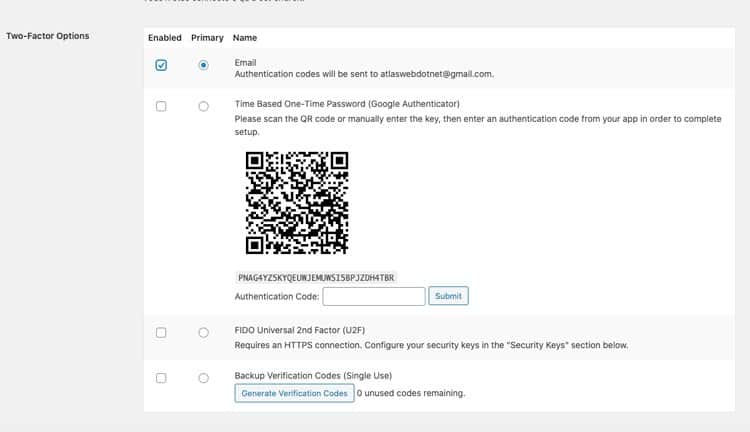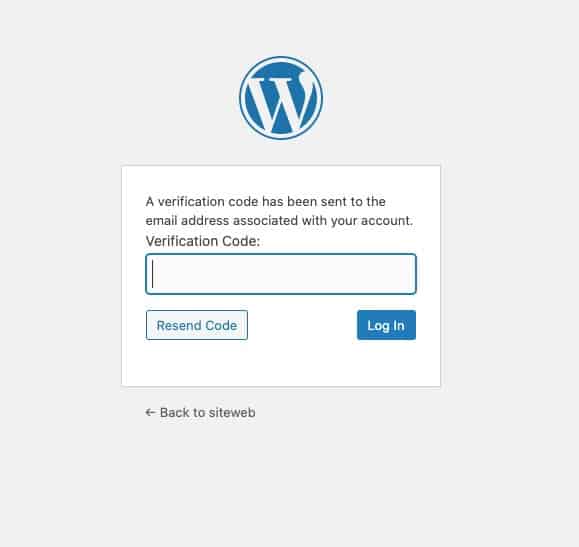L’authentification à deux facteurs est un processus dans lequel l’utilisateur doit authentifier le compte via une méthode supplémentaire, après avoir authentifié le compte avec les informations de connexion. Cette technique est utilisée pour renforcer la sécurité du compte en ne permettant pas à quiconque possédant le nom d’utilisateur et le mot de passe de se connecter au site. Les méthodes d’authentification supplémentaires impliquent la vérification du compte à l’aide d’ un téléphone ou un compte de messagerie.
Nous allons utiliser un plugin existant pour implémenter L’authentification à deux facteurs avec l’utilisation de la vérification des e-mails comme deuxième méthode d’authentification.
Installation
Nous devons installer l’extension Two-Facto. Utilisez les étapes suivantes pour installer et activer le plugin:
- Connectez-vous au tableau de bord en tant qu’administrateur.
- Cliquez sur le bouton Extensions | Ajouter.
- Recherchez Two-Factor dans le champ Rechercher des extensions.
- Une fois les plugins répertoriés, cliquez sur le bouton Installer.
- Cliquez sur le bouton Activer pour activer le plugin.
- Maintenant, vous êtes prêt à commencer.
[appbox wordpress wo-factor]
À lire aussi : Comment installer WordPress localement sur Windows
Connectez-vous au tableau de bord en tant qu’utilisateur pour lequel vous souhaitez activer 2FA. Vous pouvez utiliser un utilisateur administrateur ou non administrateur.
Si vous avez sélectionné l’utilisateur administrateur, cliquez sur l’élément de menu Votre profil sous l’élément de menu Utilisateurs dans le menu de gauche. Si vous avez sélectionné un utilisateur non administrateur, cliquez sur l’élément de menu Profil dans le menu de gauche.
Faites défiler la page jusqu’à la section Gestion des comptes pour voir un écran semblable au suivant:
Sélectionnez l’une des options du paramètre Options à deux facteurs en utilisant la case à cocher dans la colonne Activé.
Dans ce cas, nous sélectionnerons l’option Email.
- Sélectionnez le bouton radio dans la colonne principale pour faire de l’option l’option principale.
- Cliquez sur le bouton Mettre à jour le profil pour mettre à jour le profil avec vos paramètres à deux facteurs.
La méthode 2FA est configurée spécialement pour cet utilisateur.
Déconnectez-vous du site. Vous serez redirigé vers l’écran de connexion.
Saisissez votre nom d’utilisateur et votre mot de passe et cliquez sur le bouton Connexion pour vous connecter au site. Vous obtiendrez un écran similaire au suivant:
Connectez-vous au compte de messagerie qui a été utilisé pour enregistrer votre compte d’utilisateur et recherchez l’ e-mail . Copiez le code et accédez à l’écran précédent, qui affiche le formulaire de saisie du code de vérification. Collez le code et cliquez sur le bouton Soumettre.
Maintenant, vous serez connecté à votre site. Ainsi, au lieu de la connexion normale, nous devons maintenant passer par un processus en deux étapes avec une vérification supplémentaire.